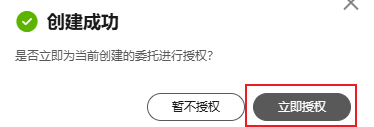配置CodeArts对接CAE
本章最佳实践将指导您如何配置CodeArts对接CAE。
步骤一:使用CodeArts服务,创建代码仓库的编译构建任务
步骤一:使用CodeArts服务,创建代码仓库的编译构建任务
- 进入CodeArts控制台,单击右上角“前往工作台”。
- 在上方菜单栏选择“服务 > 编译构建”。
图1 选择编译构建
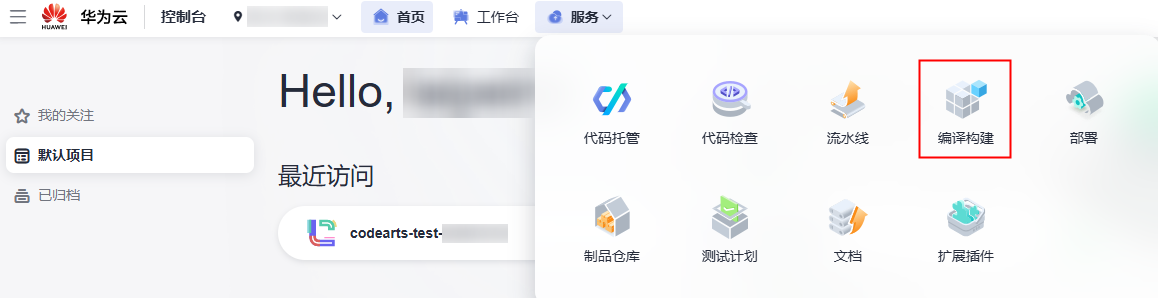
- 在编译构建页面单击“新建任务”,参考下表设置基本信息,设置完成后单击“下一步”。
编译构建任务的参数详细说明请参见CodeArts Build服务的新建构建任务(图形化构建)。
表1 编译构建任务参数示例 参数
本案例的示例
名称
填写cae-backend-swr
所属项目
选择“cae-test”
代码源
选择“Repo”
代码仓
选择“cae-backend”
默认分支
选择“master”
- 选择构建使用的模板。本案例使用的是java代码,所以选择“Maven”模板,单击“下一步”。
- 进入“构建步骤”页面后,删除“上传软件包到软件发布库”步骤。
图2 删除“上传软件包到软件发布库”步骤
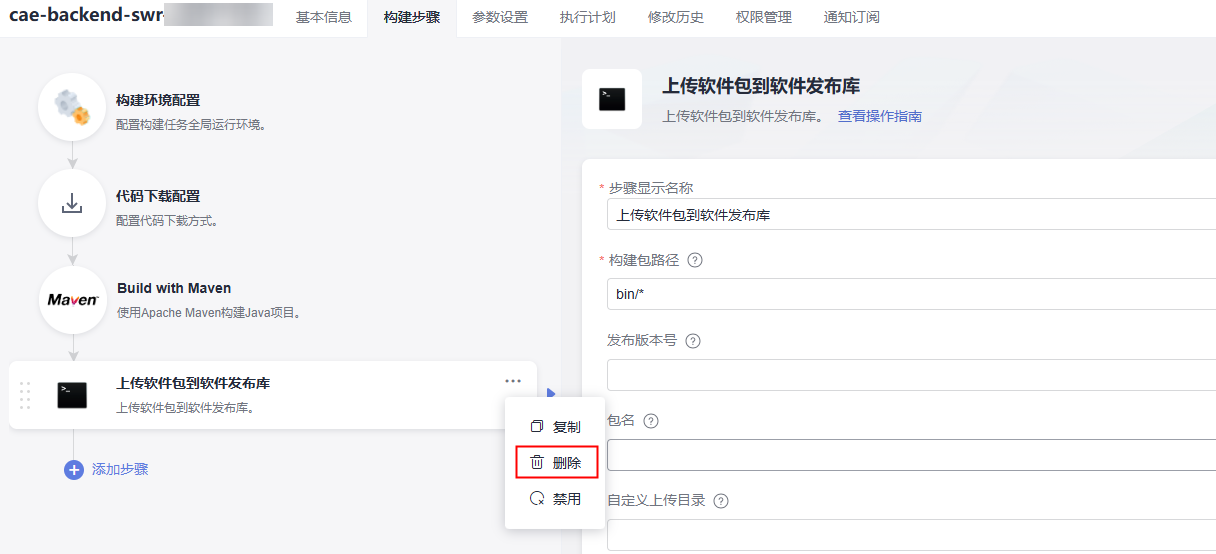
- 选择“添加步骤”,单击“文件上传”,选择“制作镜像并推送到SWR仓库”,单击添加。
图3 添加“制作镜像并推送到SWR仓库”步骤
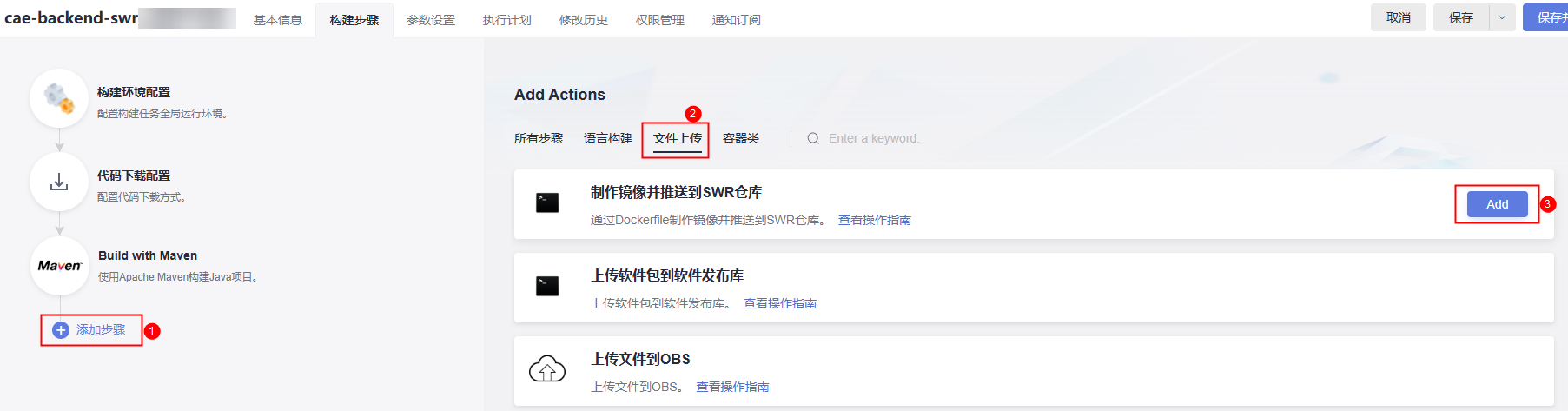
- 进入“参数设置”页面,参考下图配置构建参数的名称、类型、默认值,并开启运行时设置。
其中“org_name”为上传到SWR镜像仓库的组织,“image_name”为上传到SWR镜像仓库的镜像名称,“image_tag”为镜像标签或镜像版本。
图4 配置自定义参数示例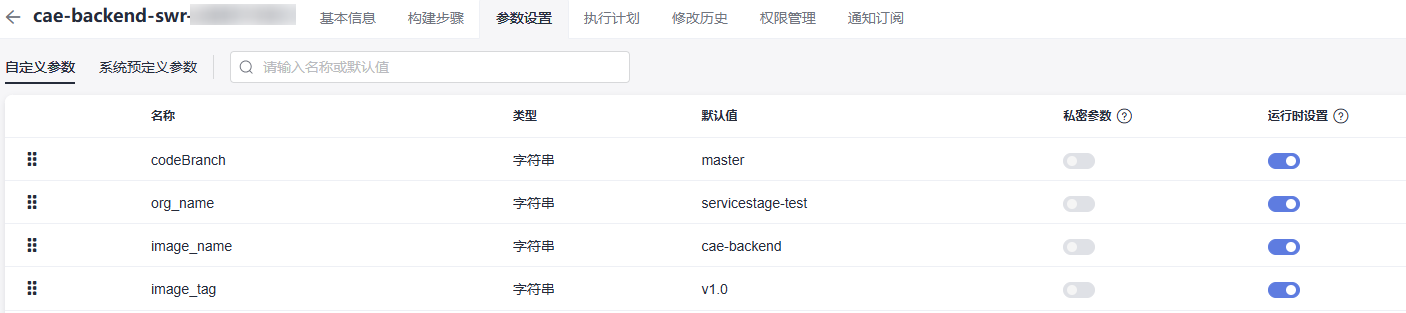
- 进入“构建步骤”页面,配置“制作镜像并推送到SWR仓库”步骤。
设置组织参数、镜像名字参数、镜像标签参数。工作目录使用默认值,Dockerfile路径按照代码仓中的路径填写。本案例中的Dockerfile路径在代码仓根目录。图5 配置“制作镜像并推送到SWR仓库”步骤
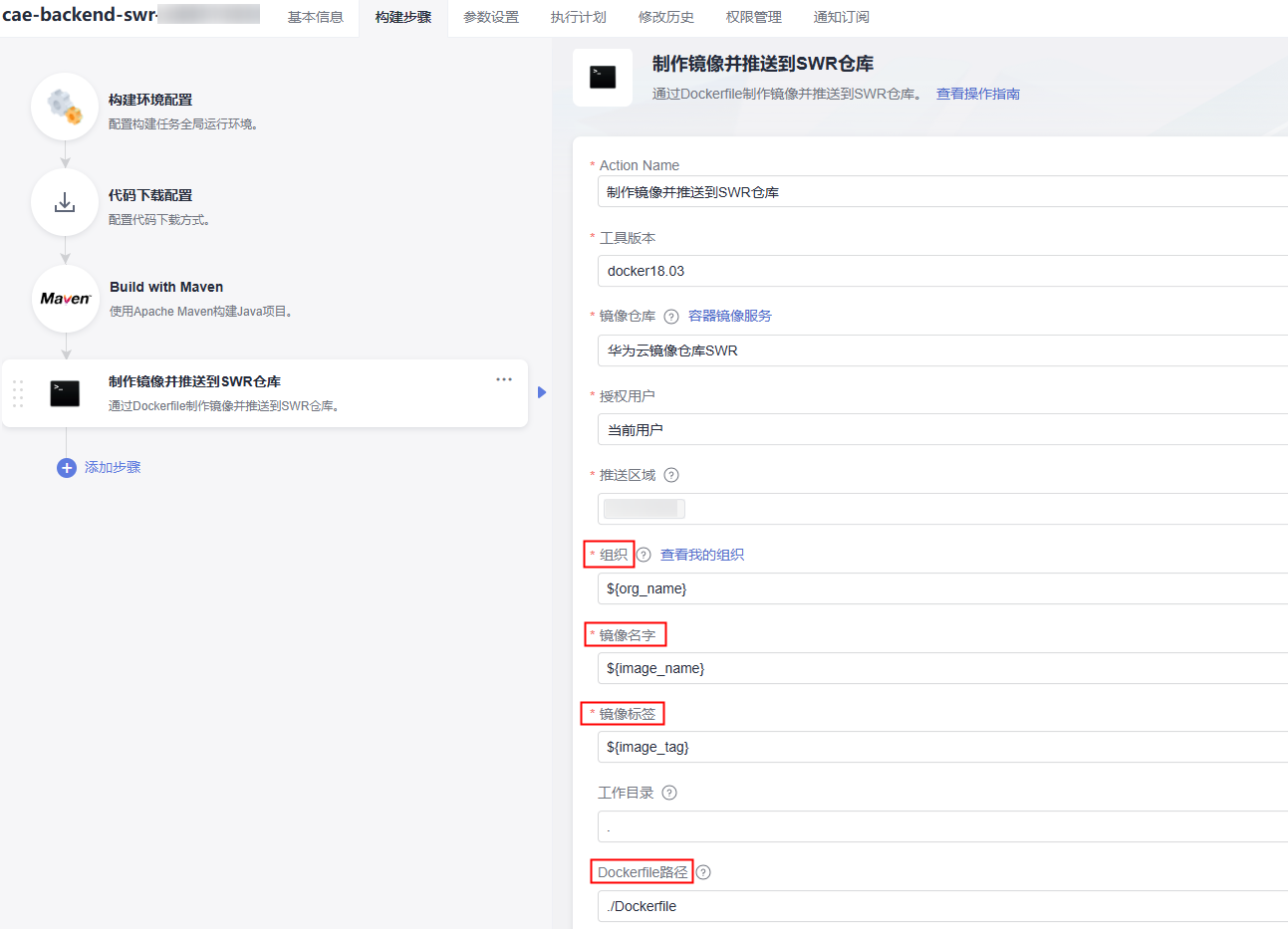
- 单击右上角“保持并执行”,确认运行时参数无误后,单击“确定”。
- 在“构建历史”页面选择构建任务查看构建日志,如下图所示,已构建成功并制作镜像推送到SWR仓库。
图6 查看构建日志
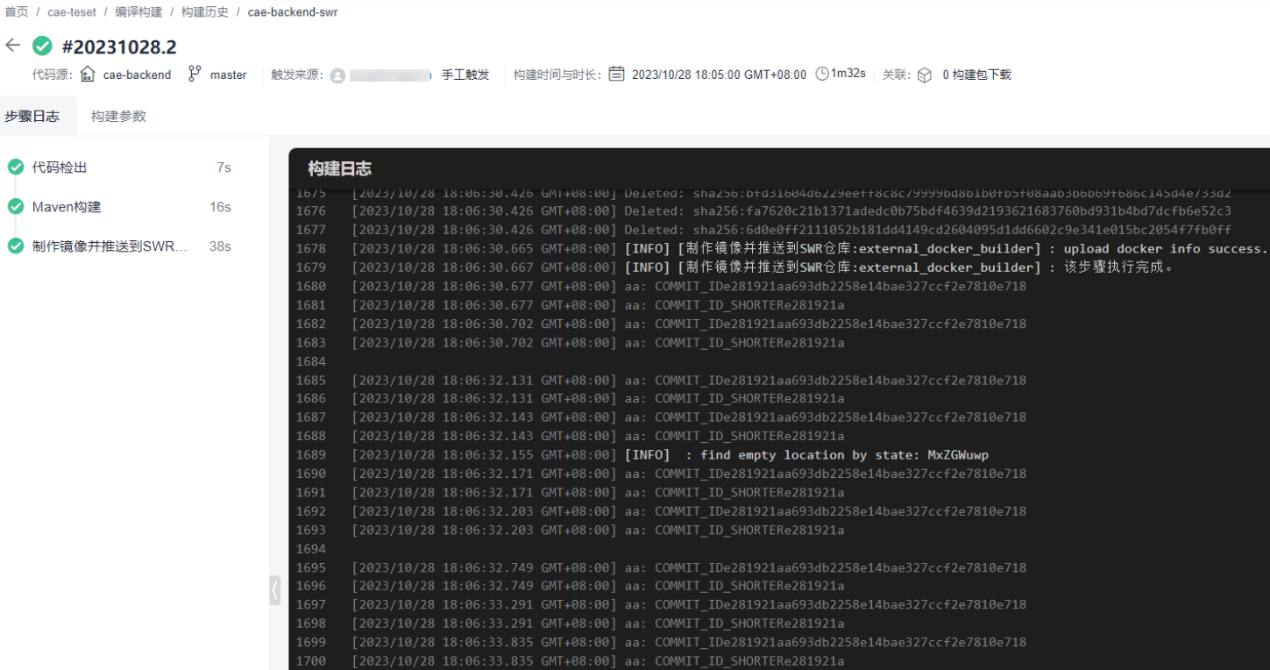
- 登录SWR控制台,在“我的镜像”中查看镜像已上传成功。
图7 查看镜像
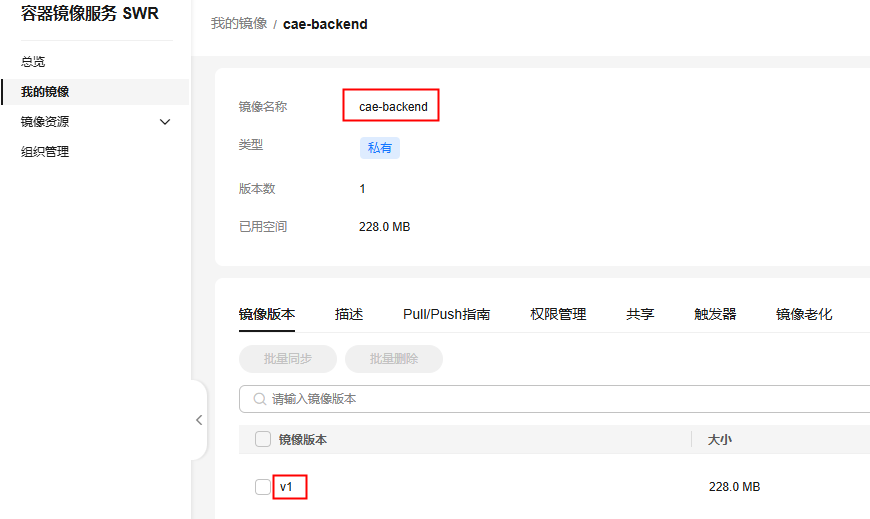
步骤三:创建CodeArts流水线,升级CAE组件
创建CodeArts流水线:
- 进入CodeArts控制台,单击右上角“前往工作台”。
- 在上方菜单栏选择“服务 > 流水线”,进入“流水线”页面,单击“新建流水线”。
图8 选择流水线
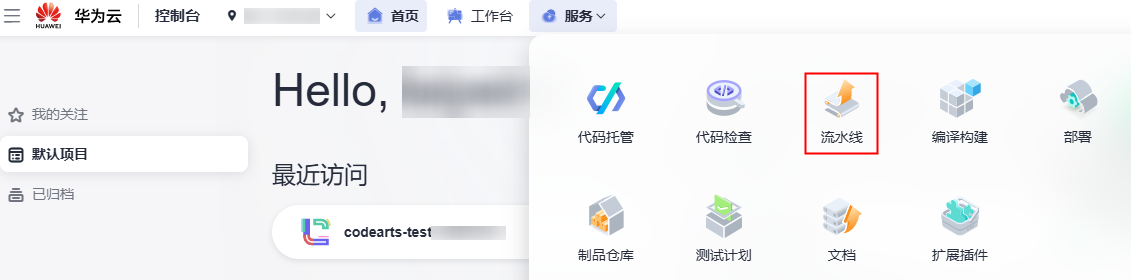
- 在新建流水线界面,参考下表设置流水线基本信息,单击“下一步”。
表2 新建流水线参数示例 参数
本案例的示例
名称
填写swr_pipeline
所属项目
选择“cae-test”
流水线源
选择“Repo”
创建方式
选择“图形化编排”
代码仓
选择“cae-backend”
默认分支
选择“master”
- 模板选择“ 空模板”,单击“确定”。
- 进入“任务编排”页面,单击“新建阶段”。
图9 新建阶段
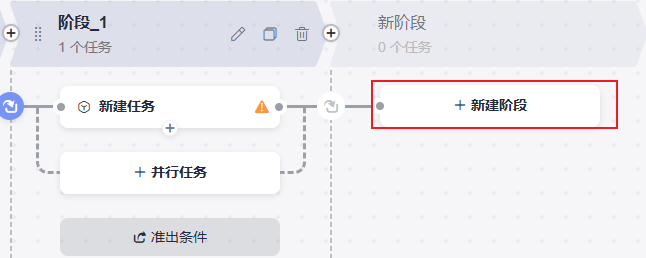
- 单击
 ,将“阶段_1”改名为“构建”,将“阶段_2”改名为“部署”。
图10 编辑阶段的名称
,将“阶段_1”改名为“构建”,将“阶段_2”改名为“部署”。
图10 编辑阶段的名称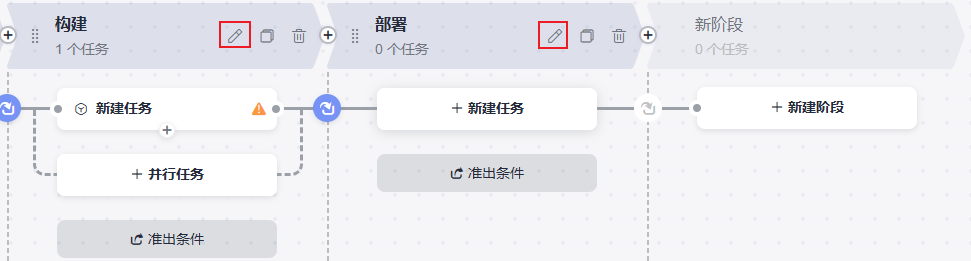
在构建阶段新建任务:
- 在“构建”阶段,单击“新建任务”。
图11 新建任务
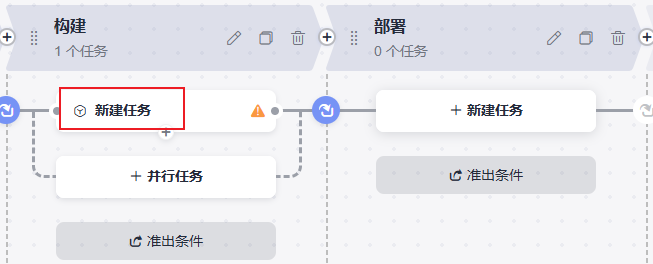
- 在新建任务页面,选择“构建”页签,添加“Build构建”。
图12 添加Build构建

- 在Build构建页面,参考下表设置参数信息,单击“确定”。
表3 Build构建参数示例 参数
本案例的示例
名称
保持默认Build构建
请选择需要调用的任务
选择步骤一创建的编译构建任务的名称“cae-backend-swr”
仓库
选择“cae-backend”
org_name
填写servicestage-test
image_name
填写cae-backend
image_tag
填写v1.0
- 在控制台上方,选择“参数设置”页签,进入自定义参数设置页面,参考下图添加自定义参数,并开启运行时设置。
图13 添加自定义参数

在部署阶段新建任务:
- 在“部署”阶段,单击“新建任务”。
图14 新建任务
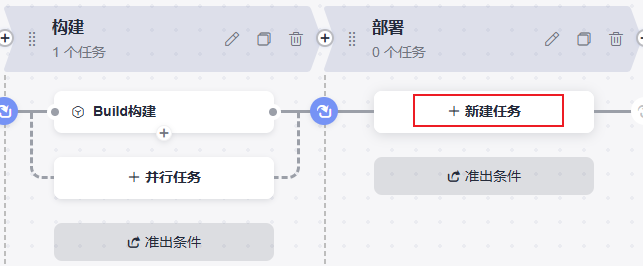
- 在搜索框中搜索“CAE Cross-Account Deploy”,添加“CAE Cross-Account Deploy”。
图15 添加CAE Cross-Account Deploy

- 参考下表设置参数,单击“确定”。
表5 CAE Cross-Account Deploy参数示例 参数
本案例的示例
名称
填写CAE发布
部署用户
选择“当前用户”
区域选择
选择待部署的区域,待部署的区域需要与当前配置CodeArts所在区域保持一致。
环境ID
选择组件所属环境ID。
应用ID
选择组件所属应用ID。
组件ID
选择待升级的组件ID,需要选择在CAE中使用镜像部署的组件。
组件版本号
填写组件的版本号。
组件来源
选择“镜像”
镜像地址
上传到SWR的镜像地址,值填写: ${swr_address}/${org_name}/${image_name}:${image_tag}。
当前账号构建完成后,该镜像地址会推送到当前账号的SWR中。把SWR的镜像共享给委托账号的详细操作,请参见SWR服务的将私有镜像共享给其他账号。
规格-CPU
选择待部署的CPU的规格。
规格-内存
选择待部署的内存的规格。
- 在任务编排页面的右上方,单击“保存并执行”,弹出执行配置页面。
- 确认执行配置信息无误后,在执行阶段配置一栏勾选“所有阶段”,单击“执行”。
- 查看流水线执行结果。
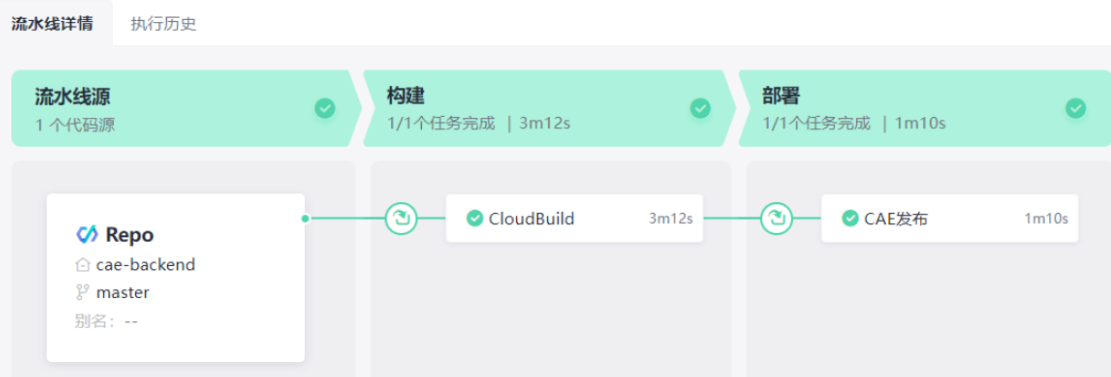
- 登录CAE控制台,在左侧导航栏选择“组件列表”。
- 查看组件状态,“最近一次变更状态/时间”列显示状态为“升级成功”,则表示CodeArts流水线执行升级成功。